
Excelで1行おきに文字の色や背景色を変えたいことってよくありますよね。
条件付き書式で設定するととっても簡単です。
行番号で設定する場合と、セルの値で設定する場合の2つの方法の記録です。
↓マクロ(VBA)で設定する方法はこちら
Excel VBAで1行おきに背景色を変えるサンプルです。 下図はExcel2016です。 行番号が偶数のセルの背景の色を変える 行番号が偶数だったら、行毎に背景色を赤に変えてみます。 ※偶数かどうかはMod演算子を使っ …
< スポンサーリンク >
行番号で色を変える方法
偶数の行番号に色をつけてみます。
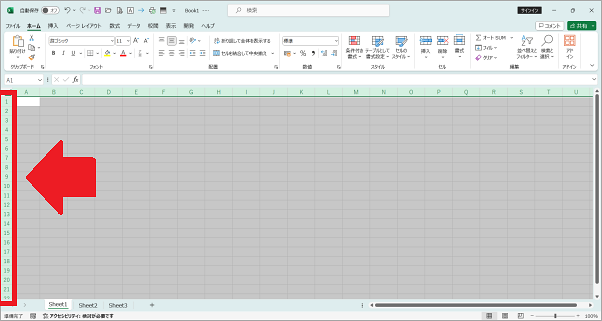
1行おきに色を変えたいセルを選択します。(今回は全選択しています。)
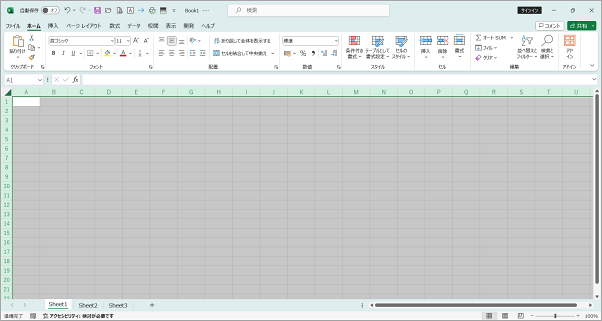
[ホーム]>[条件付き書式]>[新しいルール]をクリックします。
![[ホーム]>[条件付き書式]>[新しいルール]](https://lilia-study.com/wp-content/uploads/2023/11/gyou-iro03.webp)
[数式を使用して、書式設定するセルを決定]をクリックします。
![[数式を使用して、書式設定するセルを決定]をクリック](https://lilia-study.com/wp-content/uploads/2023/11/gyou-iro04.webp)
ルールの数式に次のように入力し、[書式]をクリックします。
=MOD(ROW(),2)=0
※奇数にしたい場合は、「=MOD(ROW(),2)=1」にします。
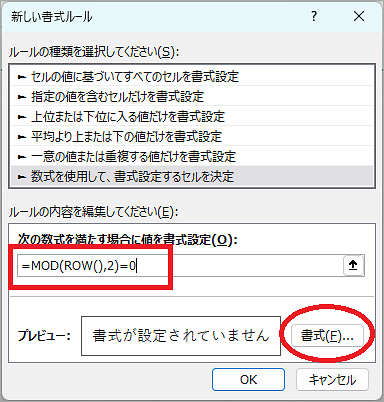
[塗りつぶし]タブをクリックし、色を選択し、[OK]をクリックします。
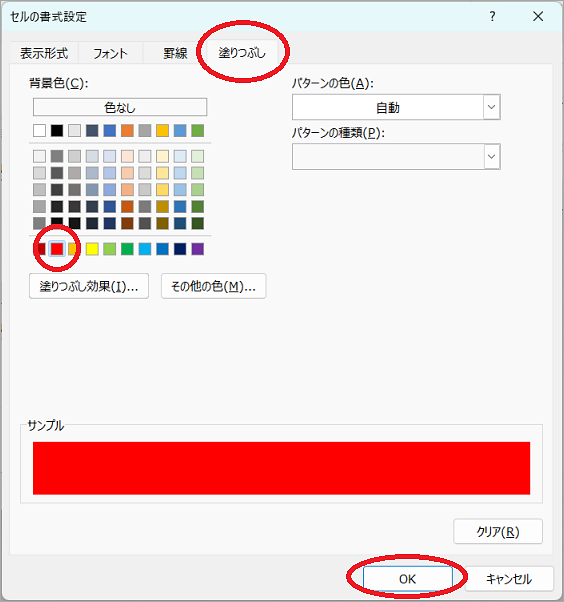
[OK]をクリックします。
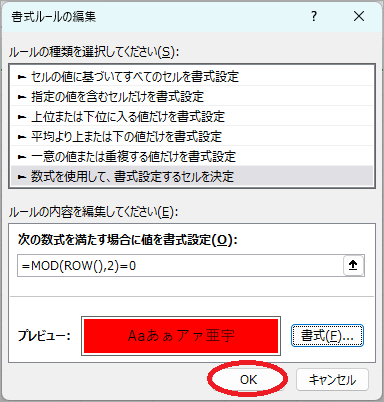
行番号によって1行おきに色がつきました。
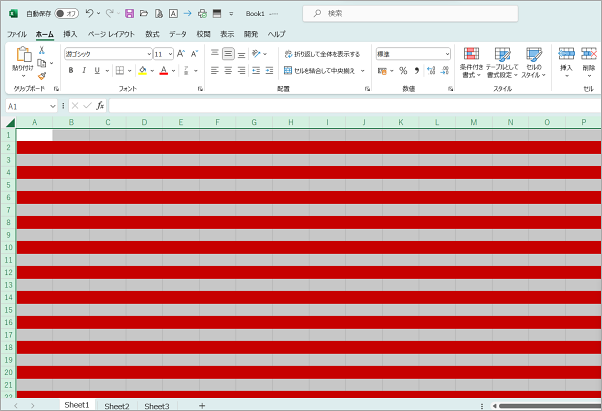
セルの値で色を変える方法
セルの値(NOなど)が偶数の場合に色をつけてみます。
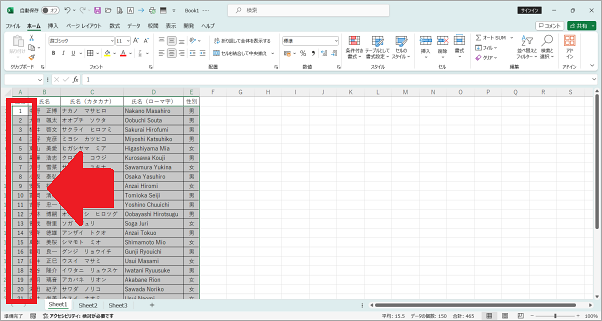
ルールの数式に次のように入力します。
=MOD($A2,2)=0
※奇数にしたい場合は、「=MOD($A2,2)=1」にします。
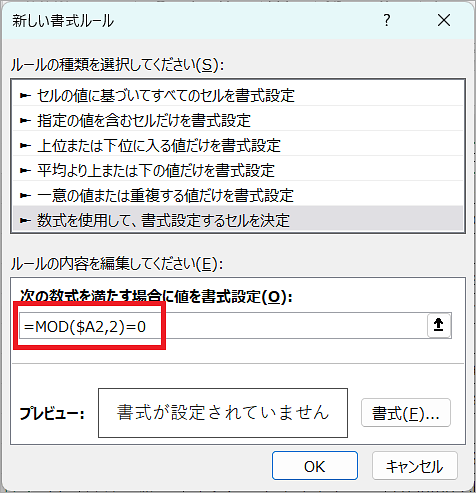
書式を設定し、[OK]をクリックします。
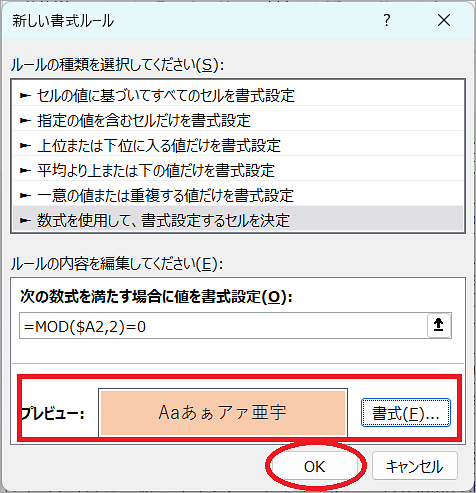
セルの値によって1行おきに色がつきました。
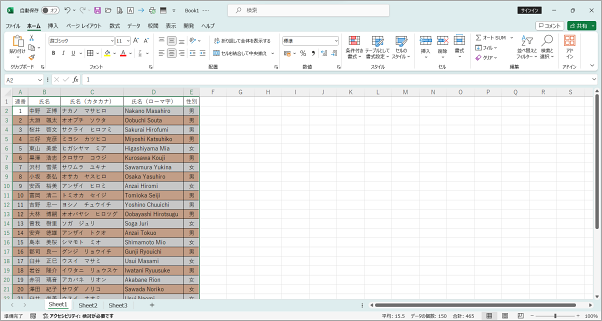
こんな記事も書いています

